Nous sommes tous passés par là - à fixer une cellule Excel, en souhaitant pouvoir insérer du texte au milieu d'un contenu existant. Que vous standardisiez des codes produits, formatiez des rapports ou personnalisiez des sorties de données, les formules magiques d'Excel peuvent le faire sans modifications manuelles fastidieuses.
Chez Excelmatic, nous aidons les équipes à automatiser ces scénarios quotidiennement. Bien que nous vous montrions les méthodes manuelles, imaginez avoir un assistant IA qui gère cela automatiquement (plus d'infos plus tard). Plongeons dans les techniques qui transformeront votre utilisation des tableurs.
Les bases : CONCAT et opérateur &
Le moyen le plus simple de combiner du texte dans Excel est la concaténation. Ne vous laissez pas intimider par le terme - il s'agit simplement de joindre des morceaux de texte.
Exemple basique :
- Cellule A1 : "Bonjour"
- Cellule B1 : "Monde"
Formule :
=A1&" "&B1→ "Bonjour Monde"
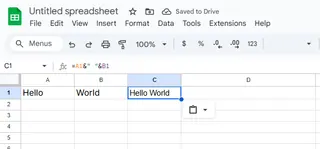
L'esperluette (&) est votre connecteur. Vous pouvez mélanger références de cellules et texte direct (notez l'espace entre guillemets). Mais que faire si vous devez insérer du texte au milieu d'une cellule ?
Insertion précise avec la fonction MID
La fonction MID permet d'insérer du texte à des positions spécifiques. Par exemple, avec "ABC123" en A1 et besoin d'ajouter "Produit" après "ABC" :
=GAUCHE(A1;3)&"Produit"&MID(A1;4;NBCAR(A1)-3)
Décomposition :
- GAUCHE prend les 3 premiers caractères ("ABC")
- On ajoute "Produit"
- MID récupère le reste à partir de la position 4 ("123")
Cette technique brille pour un formatage cohérent sur des centaines d'entrées.
Remplacement intelligent avec REPLACE
Pour échanger des segments de texte, REPLACE est idéal. Transformer "BonjourMonde" en A1 en "BonjourExcel" :
=REMPLACER(A1;6;5;"Excel")
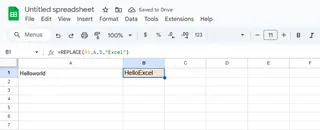
Paramètres :
- Texte original (A1)
- Position de départ (6)
- Caractères à remplacer (5)
- Nouveau texte ("Excel")
Astuce : L'IA d'Excelmatic peut suggérer ces remplacements automatiquement en analysant vos données.
Mises à jour en masse avec SUBSTITUTE
Pour plusieurs instances, SUBSTITUTE surpasse le remplacement manuel :
=SUBSTITUE(A1;"anciensite.com";"nouveausite.com")
Parfait pour :
- Changer des domaines dans des listes d'emails
- Mettre à jour des noms de produits
- Standardiser la terminologie
Concaténation avancée avec TEXTJOIN
Pour joindre plusieurs cellules avec séparateurs, TEXTJOIN simplifie :
=TEXTJOIN(", ";VRAI;A1:A5)
Avantages :
- Ajoute ", " entre chaque cellule non vide
- Ignore automatiquement les cellules vides
- Gère des plages au lieu de chaînes manuelles avec &
Extraire des segments spécifiques
Besoin d'une partie d'une chaîne ? Combinez :
- GAUCHE : Prend des caractères depuis le début
- DROITE : Prend des caractères depuis la fin
- NBCAR : Calcule la longueur totale
Exemple pour extraire le nom de "Jean Dupont" :
=DROITE(A1;NBCAR(A1)-TROUVE(" ";A1))
Astuces de formatage : sauts de ligne et texte conditionnel
Deux techniques bonus :
Cellules multi-lignes :
=A1&CAR(10)&B1(activer Retour à la ligne)Insertions conditionnelles :
=A1&SI(B1>1000;" - Top Performeur";"")
Le futur : laissez l'IA gérer les formules
Bien que ces formules soient puissantes, elles nécessitent une configuration manuelle. C'est là qu'Excelmatic change la donne :
- Traitement du langage naturel : Tapez "Insérer 'Produit' après les 3 premiers caractères" pour générer la formule parfaite
- Reconnaissance de motifs : Détecte automatiquement quand appliquer ces techniques
- Mises à jour dynamiques : Les formules s'ajustent automatiquement aux changements de structure
Au lieu de mémoriser des fonctions, vous gagnez :
- Du temps (jusqu'à 90% sur les manipulations de texte)
- Moins d'erreurs (l'IA valide toutes les suggestions)
- Optimisation continue (apprend vos motifs récurrents)
Pour conclure
Que vous choisissiez les formules manuelles ou l'automatisation par IA, maîtriser l'insertion de texte ouvre de nouvelles possibilités. Commencez par l'opérateur &, puis explorez MID et REPLACE pour des modifications précises. Pour les grands jeux de données, TEXTJOIN et SUBSTITUTE feront gagner des heures.
Rappelez-vous : Le but n'est pas seulement de connaître les formules, mais de travailler plus intelligemment. Avec des outils comme Excelmatic, vous réaliserez en secondes ce qui prenait du temps à configurer manuellement. Vos tableurs ne seront plus jamais les mêmes.






